Cara Menonton Disney Plus di Linux dengan Firefox
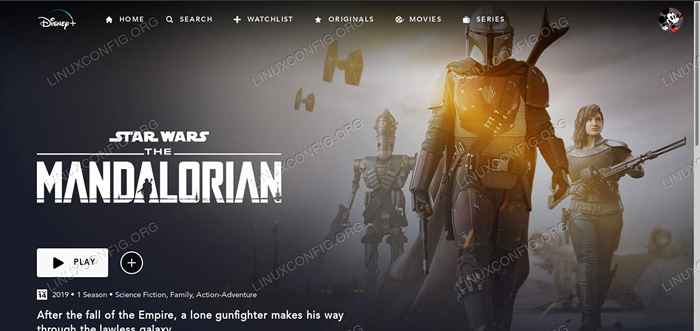
- 828
- 133
- Hector Kuhic
Disney Plus sangat populer, dan tidak heran. Layanan ini sarat dengan konten streaming Disney, Marvel, dan Star Wars, termasuk seri asli. Ada satu masalah untuk pengguna Linux. Sistem operasi tidak didukung secara resmi. Namun, tidak apa -apa, masih populer untuk streaming acara dan film favorit Anda.
Dalam tutorial ini Anda akan belajar:
- Cara mengaktifkan pemutaran DRM di Firefox
- Cara spoof Google chrome di windows 10
- Cara Menonton Disney Plus di Firefox
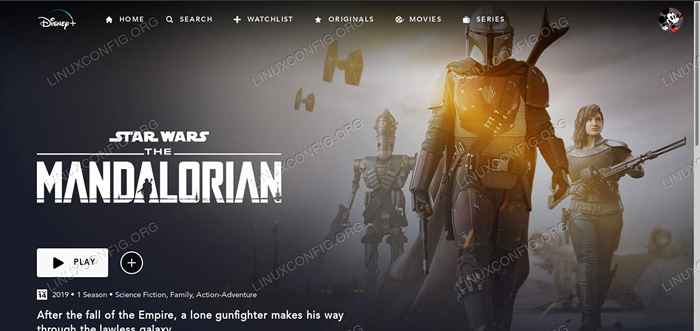 Disney Plus di Linux.
Disney Plus di Linux. Persyaratan dan konvensi perangkat lunak yang digunakan
| Kategori | Persyaratan, konvensi atau versi perangkat lunak yang digunakan |
|---|---|
| Sistem | Distribusi Linux modern apa pun |
| Perangkat lunak | Firefox |
| Lainnya | Akses istimewa ke sistem Linux Anda sebagai root atau melalui sudo memerintah. |
| Konvensi | # - mensyaratkan perintah linux yang diberikan untuk dieksekusi dengan hak istimewa root baik secara langsung sebagai pengguna root atau dengan menggunakan sudo memerintah$ - mensyaratkan perintah Linux yang diberikan untuk dieksekusi sebagai pengguna biasa |
-
Aktifkan pemutaran DRM di Firefox
Seharusnya tidak mengejutkan bahwa Disney Plus, seperti kebanyakan layanan streaming lainnya, mempekerjakan DRM untuk mencegah penggunaan konten mereka yang tidak masuk akal. Akibatnya, Anda akan mengaktifkan pemutaran DRM di Firefox, jika Anda belum melakukannya.
Buka menu Firefox Anda dengan mengklik ikon di kanan atas jika jendela Anda. Itu tiga kalimat bertumpuk.
Saat menu terbuka, pilih Preferensi.
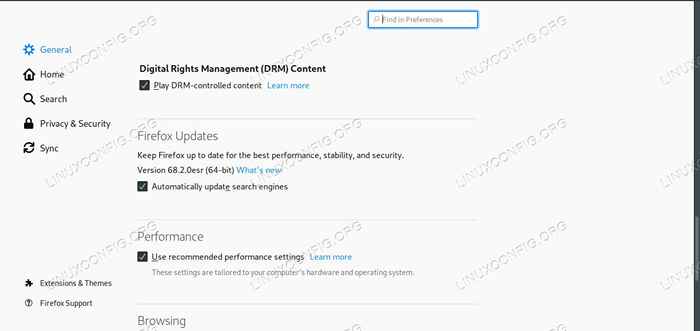 Pengaturan Firefox DRM.
Pengaturan Firefox DRM. Pada tab "Jenderal" pertama yang Anda tiba, gulir ke bawah sampai Anda melihat Konten Manajemen Hak Digital (DRM). Centang kotak tepat di bawah untuk memungkinkan Firefox memainkan konten DRM.
-
Spoof Google Chrome di Windows 10
Sekarang Firefox dapat memainkan konten DRM, Anda harus membuatnya terlihat seperti Google Chrome di Windows 10. Itu karena Firefox atau Linux tidak secara resmi didukung oleh Disney Plus. Cukup sederhana untuk memalsukan string agen pengguna di Firefox, dan Anda bahkan tidak memerlukan ekstensi untuk melakukannya.
Pertama, Anda akan membutuhkan agen pengguna yang kuat dari Google Chrome di Windows. Jika Anda memiliki mesin windows, ini cukup mudah. Buka Alat Pengembang Chrome, dan jalankan baris JavaScript berikut untuk menampilkan string agen Anda.
navigator.Agen pengguna;
Jika Anda tidak memiliki Windows Install Handy, Anda dapat memeriksa database string browser ini untuk melihat apa string agen chrome terbaru untuk Windows.
Jika semuanya gagal, Anda dapat mencoba string ini untuk Chrome 78. Pada saat artikel ini, sekarang, dan itu juga salah satu prosedur ini diuji.
Mozilla/5.0 (Windows NT 10.0; Win64; x64) AppleWebKit/537.36 (khtml, seperti tokek) chrome/78.0.3904.70 Safari/537.36
Dengan string agen chrome Anda di tangan, Anda siap membuat pengaturan khusus di Firefox yang akan menyebabkan situs web Disney Plus untuk melihat browser Firefox Anda sebagai Chrome di Windows. Pengaturan ini akan spesifik untuk Disney Plus, sehingga situs lain akan tetap berfungsi seperti biasa.
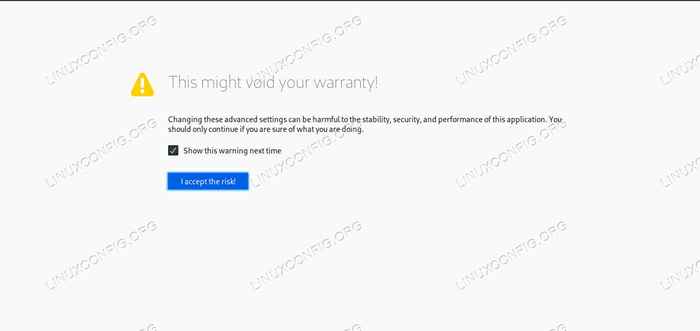 Peringatan Konfigurasi Firefox.
Peringatan Konfigurasi Firefox.
Di bar alamat firefox Anda, navigasikan ke
tentang: config. Firefox akan memberi Anda pesan peringatan, memberi tahu Anda bahwa Anda berpotensi memecahkan sesuatu. Terima, dan maju.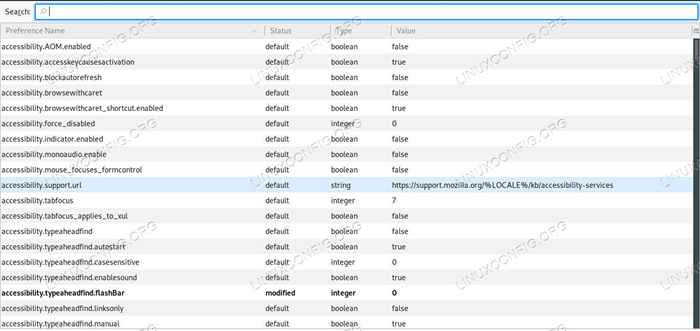 Tabel Konfigurasi Firefox.
Tabel Konfigurasi Firefox. Firefox akan membawa Anda ke meja pengaturan yang sangat besar. Di bagian atas, Anda akan melihat bilah pencarian. Ketik berikut ini ke bilah pencarian untuk mempersempit hasil tabel.
umum.Agen pengguna.mengesampingkan
Bergantung pada ekstensi atau modifikasi sebelumnya yang telah Anda lakukan, Anda mungkin atau mungkin tidak menemukan sesuatu di sana. Either way baik -baik saja. Klik kanan di suatu tempat di ruang kosong jendela. Saat menu terbuka, pilih Baru diikuti oleh Rangkaian.
Jendela dialog baru akan terbuka untuk Anda masukkan nama pengaturan baru Anda. Masukkan berikut.
umum.Agen pengguna.mengesampingkan.Disneyplus.com
Kemudian, untuk nilai aktual pengaturan Anda, masukkan string agen chrome, dan simpan.
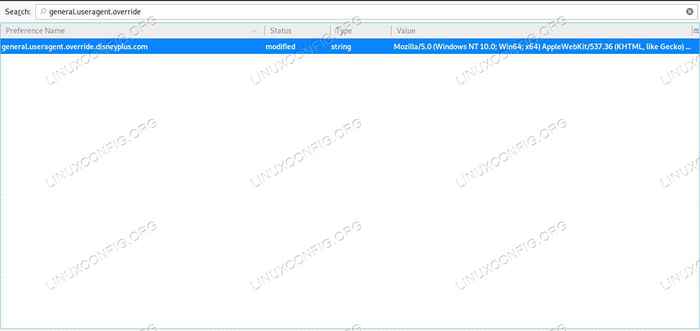 Konfigurasi firefox dengan override agen.
Konfigurasi firefox dengan override agen. Setelah selesai, Anda sekarang harus melihat pengaturan baru Anda yang tercantum di tabel.
-
Tonton Disney Plus di Firefox
Anda secara resmi siap untuk mulai menonton Disney Plus di Linux. Pergilah ke situs web Disney Plus di Firefox. Masuk ke akun Anda, dan Anda akan tiba di menu Disney Plus.
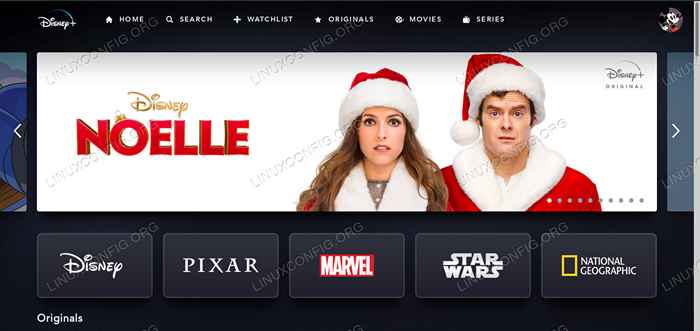 Menu Disney Plus di Linux.
Menu Disney Plus di Linux. Pilih sesuatu untuk streaming. Jika ini adalah pertama kalinya Anda menonton konten DRM di Firefox, Anda akan mendapatkan pesan di bagian atas layar Anda yang mengatakan bahwa Firefox sedang mengunduh komponen yang diperlukan. Tunggu saja beberapa menit, dan Firefox akan mulai memutar video Anda.
 Disney Plus bermain di Linux.
Disney Plus bermain di Linux. Selamat! Anda menonton Disney Plus di Linux!
Kesimpulan
Pada saat panduan ini diterbitkan, metode ini bekerja di dalam AS. Karena layanan streaming selalu mengubah konfigurasi dan kebijakan mereka, selalu ada kemungkinan ini bisa berhenti bekerja kapan saja. Jika itu terjadi, kami akan mencoba memperbarui panduan ini untuk memastikan bahwa itu tetap fungsional.
Tutorial Linux Terkait:
- Hal -hal yang harus diinstal pada ubuntu 20.04
- Cara Menginstal Browser Web Google Chrome di Ubuntu 22.04…
- Google Chrome untuk Linux: Unduh dan Instalasi
- Hal -hal yang harus dilakukan setelah menginstal ubuntu 20.04 FOSSA FOSSA Linux
- Pengantar Otomatisasi Linux, Alat dan Teknik
- Firefox vs Google Chrome/Chromium
- Ubuntu 20.04 trik dan hal -hal yang mungkin tidak Anda ketahui
- Cara menggunakan Google Drive di Linux
- Mint 20: Lebih baik dari Ubuntu dan Microsoft Windows?
- Cara Dual Boot Kali Linux dan Windows 10

